Jak naprawić złe niebo w Adobe Photoshop
Czasami, gdy ty robić zdjęcia na świeżym powietrzu, niebo może wydawać się matowe lub rozmyte. Na szczęście da się wymienić niebo w Photoshop poprzez komponowanie obrazu lub użycie filtra chmur.
Instrukcje zawarte w tym artykule dotyczą programu Photoshop CC 2019 dla systemów Windows i Mac.
Jak naprawić złe niebo za pomocą filtra chmury Photoshop
Aby zastąpić niebo na zdjęciu filtrem chmur:
-
Wybierz Szybki wybórnarzędzie z przybornika.
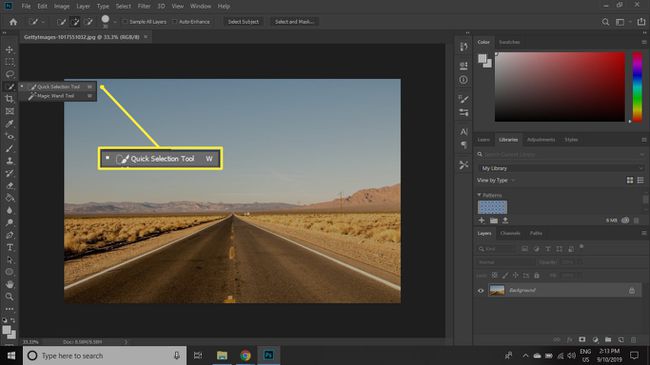
-
Kliknij i przeciągnij przez obszar, który chcesz zastąpić, a następnie zwolnij przycisk myszy, aby wybrać niebo.
Jeśli narzędzie szybkiego zaznaczania pomija część nieba, naciśnij Klawisz Shift i kliknij pominięte łatki, aby dodać je do wyboru.

-
Wybierz próbki kolorów w lewym dolnym rogu obszaru roboczego, a następnie ustaw Kolor pierwszego planu do niebieski i Kolor tła do biały.
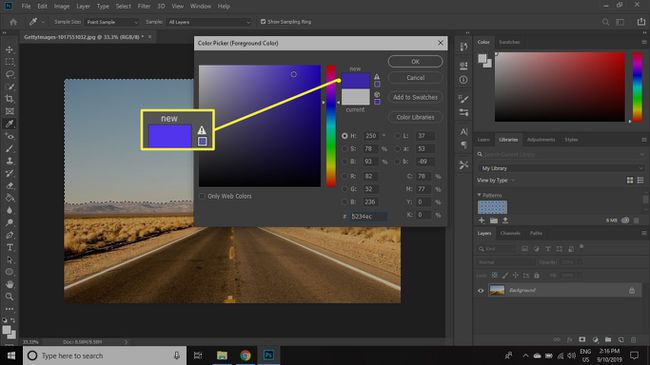
-
Wybierz Filtr > Renderowanie > Chmury.

-
Wybór zostanie zastąpiony nowym niebem z chmurami. Kliknij prawym przyciskiem nowe niebo i wybierz Chmury aby ponownie zastosować filtr z innym wzorem.
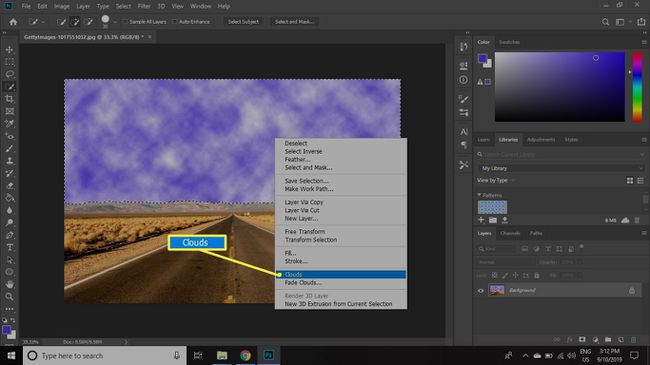
-
Mając wciąż zaznaczone niebo, przejdź do Edytować > Przekształcać > Perspektywiczny.

-
Kliknij i przeciągnij uchwyt w lewym górnym rogu w lewo, aby chmury wyglądały, jakby toczyły się w miarę zmiany perspektywy.
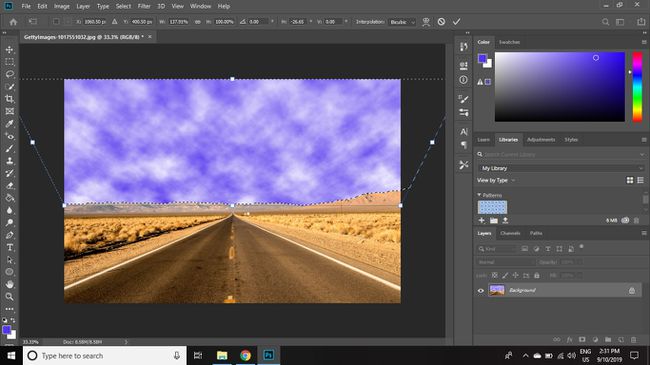
Jak zastąpić niebo innym w Photoshopie
Chociaż filtr chmur może dać przekonujące wyniki, zastąpienie nieba innym prawdziwym niebem zwykle wygląda bardziej naturalnie.
-
Otwórz obraz docelowy i wybierz Narzędzie szybkiego wyboru.
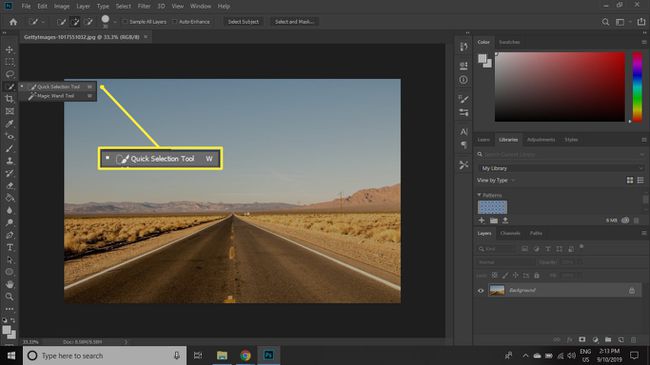
-
Kliknij i przeciągnij przez obszar, który chcesz zastąpić, a następnie zwolnij przycisk myszy, aby wybrać niebo.
Aby uniknąć zbierania przypadkowych pikseli wzdłuż krawędzi zaznaczenia, przejdź do Wybierz > Modyfikować > Zwiększać, a następnie zwiększ Rozwiń o wartość i wybierz ok.

-
Otwórz obraz zastępczy i wybierz Namiot prostokątnynarzędzie.
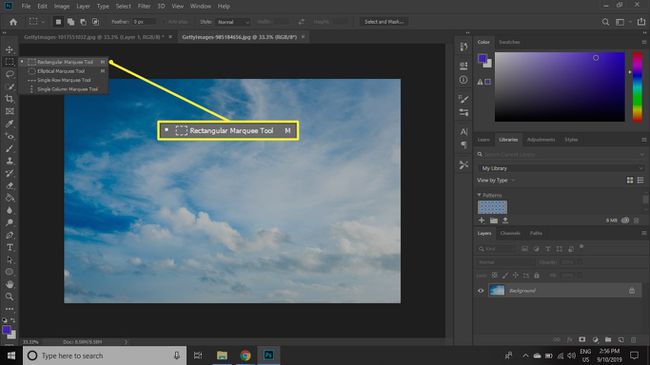
-
Wybierz obszar nieba, a następnie przejdź do Edytować > Kopiuj.
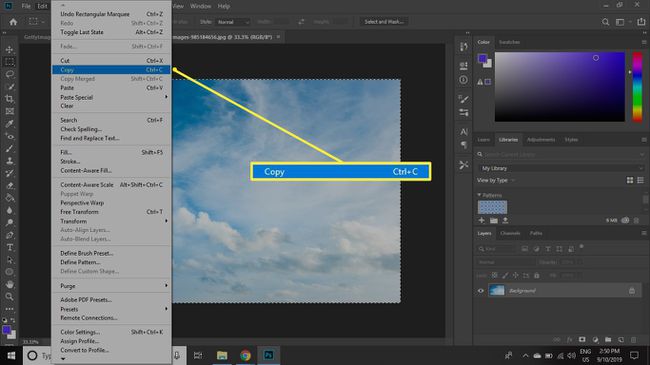
-
Wróć do obrazu docelowego i wybierz Edytować > Wklej specjalnie > Wklej do.
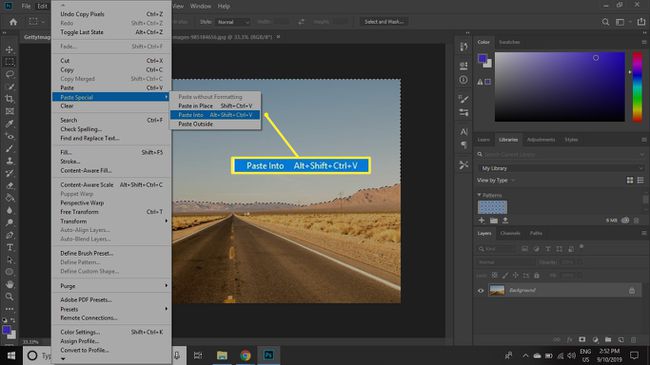
Oryginalne niebo zostanie zastąpione niebem skopiowanym z innego obrazu.

